
在Word中,如何隱藏最近使用過(guò)的文檔列表
在使用Word編輯或查看文檔后,有時(shí)候出于某些隱私或保密問(wèn)題考慮,不想讓他人知道自己最近使用了哪些文檔word中怎么應(yīng)用樣式,因此,想清除“最近使用的文檔”列表,該如何操作?
→ 解決方案
在“Word選項(xiàng)”對(duì)話框的“高級(jí)”選項(xiàng)卡中,將“顯示”區(qū)域的“顯示此數(shù)目的‘最近使用的文檔’”設(shè)置為“0”。

→ 操作方法
※隱藏最近使用的文檔列表※
步驟1 單擊“文件”→“選項(xiàng)”命令word中怎么應(yīng)用樣式,打開(kāi)“Word選項(xiàng)”對(duì)話框。
步驟2 如圖 1?28所示,選擇對(duì)話框左側(cè)的“高級(jí)”選項(xiàng),將“顯示”選項(xiàng)區(qū)域中“顯示此數(shù)目的‘最近使用的文檔’”選項(xiàng)設(shè)置為“0”→單擊“確定”按鈕,關(guān)閉“Word選項(xiàng)”對(duì)話框。
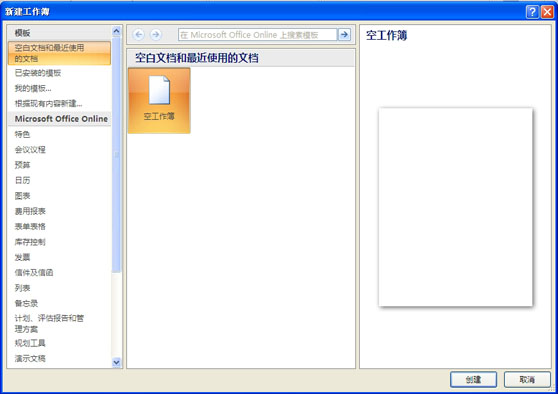
圖1?28設(shè)置最近使用的文檔數(shù)目為0
通過(guò)上述設(shè)置后,在最近使用的文檔列表中,將不顯示任何文件名,如所圖 1?29示。

圖1?29清除了最近使用的文檔列表中的文件名
→ 知識(shí)擴(kuò)展
※通過(guò)注冊(cè)表清除最近使用的文檔列表※
設(shè)置為“0”后,將自動(dòng)刪除注冊(cè)表\\\\14.0\ Word\File MRU\下相應(yīng)的鍵值。例如原來(lái)設(shè)置的顯示數(shù)目為“5”,則注冊(cè)表如圖 1?30所示,其中“Item 1”~“Item 5”分別保存著最近打開(kāi)的5個(gè)文檔信息。設(shè)置0后,注冊(cè)表如圖 1?31所示,最近打開(kāi)的文檔信息已被刪除,不可恢復(fù)。因此,在設(shè)置為“0”前,應(yīng)慎重考慮清楚。

圖1?30注冊(cè)表存儲(chǔ)的最近打開(kāi)的5個(gè)文檔信息
圖1?31最近打開(kāi)的文檔信息被刪除

打開(kāi)注冊(cè)表的方法如下:
如圖 1?32所示,按組合鍵,彈出“運(yùn)行”對(duì)話框,在“打開(kāi)”文本框中輸入“.exe”后,按下回車(chē)鍵。
圖1?32運(yùn)行“.ext